大多数苹果手机和iPad用户可以使用iMessage作为与其他iOS用户的SMS和MMS通信的替代方案来共享文本、文档、照片、视频、联系信息和群组对话。自iOS16推出以来,iOS16 iMessage无法在iPhone和iPad设备上运行的趋势越来越明显。更新手机后,出现诸如“iOS16 iMessage不工作”之类的问题,这是一个巨大的挫败感。
- iMessage 是使用 Wi-Fi 或蜂窝数据在 Apple 设备之间发送的文本、照片和视频。
- 当 iMessages 正常工作时,文本显示在蓝色气泡中。
- 您可以通过打开和关闭 Wi-Fi、蜂窝网络和 iMessage 来解决 iMessage 问题。
颜色意义重大,尤其是当涉及到 iPhone 上的短信时。当您使用 iMessage 发送文本时,它会显示在蓝色气泡中。
如果您的所有短信都是绿色气泡,则意味着您只是在与 Android 用户发短信——因为 Android 不支持 iMessage——或者您手机的 iMessage 功能根本无法使用。
以下是对 iMessage 信息进行故障排除并使其正常运行的方法。
什么是 iMessage?
iMessage 是使用 Wi-Fi 或蜂窝网络在 iPhone、iPad、iPod touch 或 Mac 之间发送的文本、照片和视频信息。iMessage 已加密并具有标志性的蓝色。
如果 iMessage 不工作怎么办
如果 iMessage 不能为您正常工作,您将失去 iMessage 相对于普通 SMS 文本消息的几个关键优势。
iMessage 信息作为普通互联网数据发送和接收,因此它们不计入您的手机短信计划。它们还经过端到端加密,在您的所有 Apple 设备之间同步,并让您看到其他人何时打字。
所有这些功能仅适用于其他 iPhone 用户。但如果这不起作用——并且您的消息与其他 Apple 用户一起显示在绿色气泡中——是时候进行故障排除了。
方法一
如果您在设置新设备后遇到“信息”问题
如果您在设置新设备时遇到“信息”中的对话显示为单独线程或已发送信息显示为绿色信息气泡而不是蓝色信息气泡等问题,请按照以下步骤更新您的设置:
- 如果需要,将您的设备更新到最新版本的 iOS 或 iPadOS 。
- 在“设置”应用中,点按“蜂窝网络”。确保您的电话线已打开。如果您使用多张 SIM 卡,请确保选择并打开您要使用的电话号码。
- 在“设置”应用中,点按“消息”。关闭 iMessage,然后重新打开。
- 点击发送和接收。
- 点按您要用于“信息”的电话号码。
如果您在设置新设备后尝试接听 FaceTime 通话时遇到问题,您还可以更新 FaceTime 设置。
如果您看到红色感叹号
如果您尝试发送消息并看到![]() 显示未送达的警报,请按照以下步骤操作:
显示未送达的警报,请按照以下步骤操作:
- 检查您的网络连接。
- 轻点
 ,然后轻点重试。
,然后轻点重试。 - 如果您仍然无法发送信息,请点击
 ,然后点击以短信形式发送。可能会收取短信费用。有关详细信息,请联系您的运营商。
,然后点击以短信形式发送。可能会收取短信费用。有关详细信息,请联系您的运营商。
您可以设置“信息”,使其在 iMessage 信息不可用时自动尝试以短信形式发送信息。前往“设置”>“信息”,然后打开“以短信形式发送”。
如果您看到绿色消息气泡
如果您看到绿色信息气泡而不是蓝色信息气泡,则该信息是使用彩信/短信而非 iMessage 发送的。有几个原因:
- 您向其发送消息的人没有 Apple 设备。
- iMessage 在您的设备或收件人的设备上已关闭。要检查您的设备是否打开了 iMessage,请前往“设置”>“信息”>“iMessage”。
- iMessage 在您的设备或收件人的设备上暂时不可用。
- 设置新设备后,您可能需要更新“信息”设置。
如果您在一台设备上收到消息但在另一台设备上收不到
如果您有 iPhone 和其他 iOS 或 iPadOS 设备(如 iPad),则您的 iMessage 设置可能设置为从您的 Apple ID 而不是您的电话号码接收和启动信息。要检查您的电话号码是否设置为发送和接收信息,请前往设置 > 信息,然后点击发送和接收。
如果您没有看到您的电话号码,您可以将您的 iPhone 号码链接到您的 Apple ID,这样您就可以通过您的电话号码发送和接收 iMessage 信息。您还可以设置短信转发,以便您可以在所有 Apple 设备上发送和接收彩信和短信。
方法二
检查 iMessage 是否已关闭
iMessage 有可能在 Apple 端出现故障。要检查这一点,请访问Apple 的系统状态页面。在这里,您可以查看 iMessage、FaceTime 等服务是否存在已知技术问题。
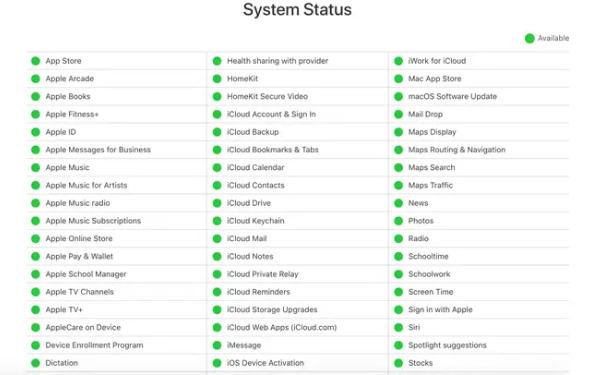
如果您在使用 iMessage 或其他 Apple 应用程序时遇到问题,请查看此站点。
确保您的互联网连接正常
任何时候您不确定互联网服务是否正常工作时,最好仔细检查您的连接。原则上,如果您的 Wi-Fi 无法正常工作,iMessage 应默认使用蜂窝网络,但总有可能出现问题。
1.启动设置应用程序并点击Wi-Fi。
2.向左滑动按钮关闭 Wi-Fi,稍等片刻,然后向右滑动按钮重新打开。
关闭和打开 Wi-Fi 可能有助于解决连接问题。
3.返回主设置页面,然后点击蜂窝网络。
4.向左滑动按钮关闭手机数据,稍等片刻,然后向右滑动按钮重新打开。
5.确保您在 iPhone 屏幕顶部同时看到 Wi-Fi 和蜂窝网络符号。
您需要 Wi-Fi 连接或蜂窝数据才能发送和接收 iMessage。
弄清楚问题是在你这边还是别人的
请记住,iMessage 失败可能是由您的 iPhone 或与您交换信息的人的问题引起的。
iMessage 是仅对一个 iPhone 用户失败还是对与您发短信的每个 iPhone 用户都失败?如有必要,向几个人发送一条短信,看看问题是只出现在一个人身上,还是出现在所有人身上。
确保为您的 iPhone 设置了 iMessage
iMessage 可能配置错误,您的手机不在可以使用 iMessage 的设备列表中。
1.启动设置应用程序并点击消息。
2.点击发送和接收。
您可以通过您的电话号码和电子邮件地址发送和接收 iMessage。
3.确保在页面的两个部分都选择了您的 iPhone 电话号码,尤其是“从以下位置开始新对话”。
重新启动 iMessage
如果您的所有设置都正确,关闭整个 iMessage 服务然后重新打开可能会解决问题。
1.启动设置应用程序并点击消息。
2.向左滑动按钮关闭 iMessage。
与 Wi-Fi 和蜂窝网络类似,重新启动 iMessage 信息可能会解决您的问题。
3. 重新启动您的 iPhone,然后再次打开它。
4.返回“设置”应用程序,点击“消息”,然后向右滑动按钮重新打开 iMessage。
5.如果这不能解决您的问题,请退出您的 Apple ID,然后重新登录。
确保您的软件是最新的
无论是 iMessages 还是您的手机以其他方式出现问题,确保您的 iPhone 运行最新版本的 iOS是个好主意。
当您需要使用手机时,软件更新可能会很麻烦,但它们通常会修复错误。
重置您的网络设置
在极少数情况下,您手机的网络设置可能会受到干扰,这可能会干扰 iMessage 信息和其他潜在的在线服务。
作为最后的手段,您可以关闭网络设置并重新打开,注意这会清除您保存的 Wi-Fi 网络和密码,因此您需要重新输入它们。
1.打开“设置”应用程序并点击“通用”。
2 . 轻点“传输”或“重设 iPhone”。
3.点击重置。
如果您决定走这条路,请确保在重置之前备份您的 iPhone。
4.在弹出窗口中,点击重置网络设置并确认您要执行此操作。




